Hey小伙伴们,今天来聊聊如何给我们的惠普电脑设置PIN码,让登录变得更快捷、更安全哦!🔒
PIN码是个啥?PIN码就是个人识别码,它是一种安全措施,可以保护你的电脑不被未授权的人访问,设置PIN码后,你可以通过输入这个码快速登录,比传统的密码方便多了,还更安全呢!
怎么给我们的惠普电脑设置PIN码呢?跟着我一步步来吧!
-
准备工作:
- 确保你的电脑已经登录了微软账户,如果没有,先去设置一个吧。
- 电脑系统需要是Windows 10或更高版本。
-
进入设置:
点击屏幕左下角的“开始”按钮,然后选择“设置”(那个长得像齿轮的图标)。
-
账户设置:
在设置窗口中,点击“账户”选项。
-
登录选项:
在账户设置页面,找到“登录选项”并点击。
-
设置PIN码:
- 在登录选项页面,你会看到“PIN”这一选项,点击“添加”按钮,开始设置你的PIN码。
- 按照屏幕上的提示,输入一个4位或更多的数字作为你的PIN码,然后再次输入以确认。
- 设置完成后,你可以选择“使用安全密钥”或“使用指纹”作为另一种登录方式,这样即便忘记了PIN码,也可以通过这些方式登录。
-
完成设置:
设置完成后,点击“确定”或“保存”按钮,你的PIN码就设置好啦!
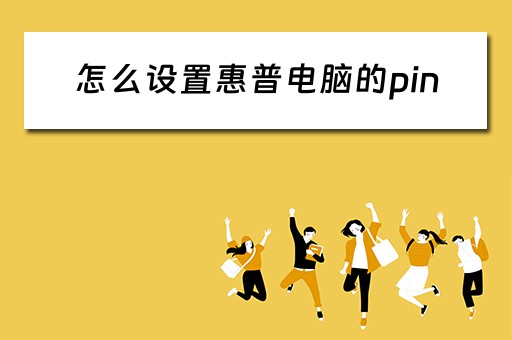
当你需要登录电脑时,可以选择输入PIN码,而不是传统的密码,这样既方便又安全。🚀
记得PIN码不要设置得太简单哦,毕竟安全第一嘛!也不要和你的其他账户密码相同,以防万一。
如果你的PIN码忘记了,也别担心,可以通过设置页面的“我忘记了我的PIN”选项来重置。
好啦,今天的分享就到这里啦!希望对你们有所帮助,下次登录电脑时,不妨试试用PIN码,体验一下快速登录的便捷吧!💻🔑
记得点赞和转发哦,让更多的朋友知道这个小技巧!我们下次见!👋






还没有评论,来说两句吧...